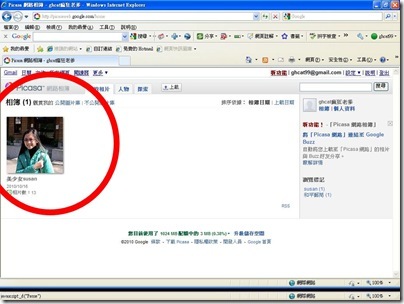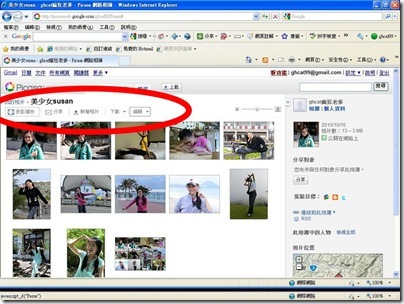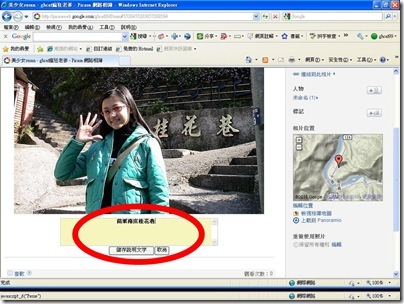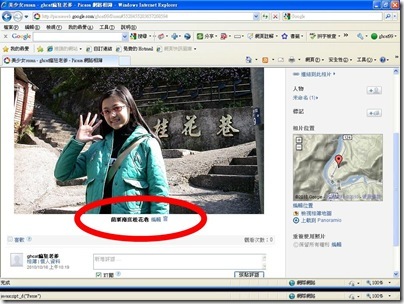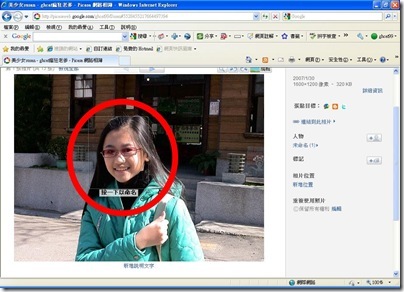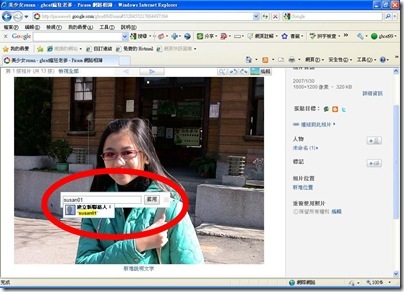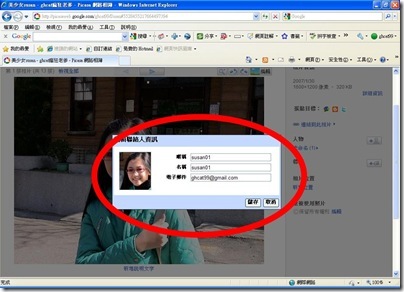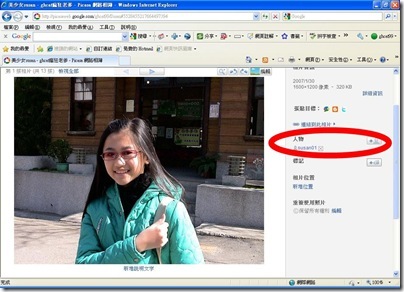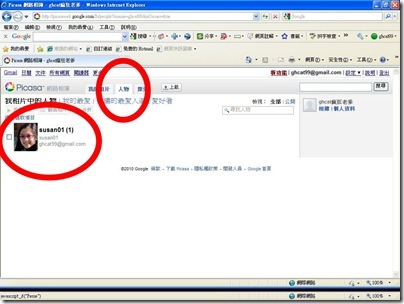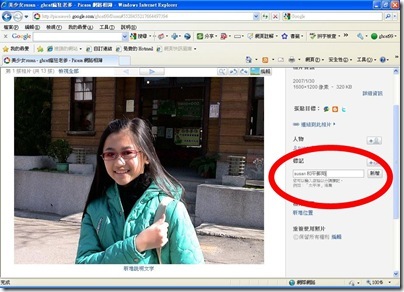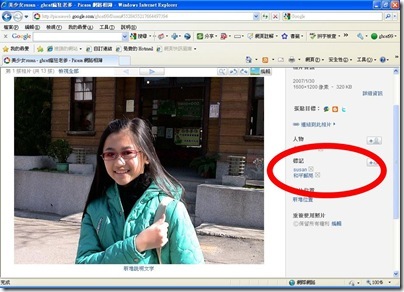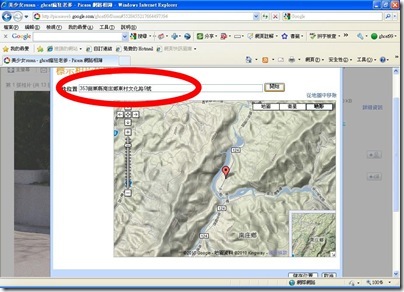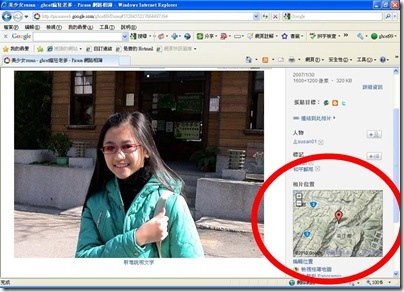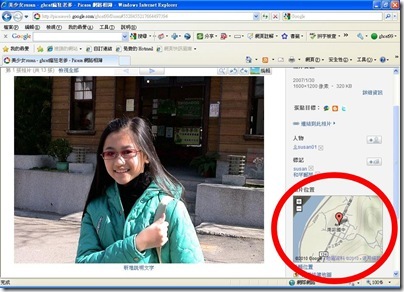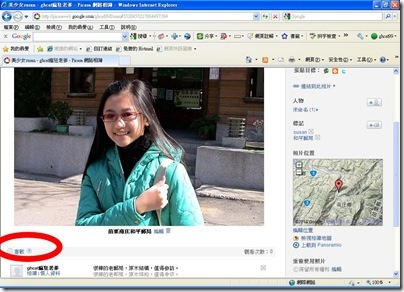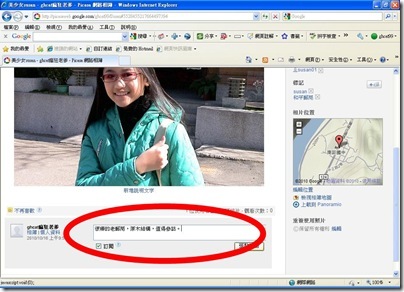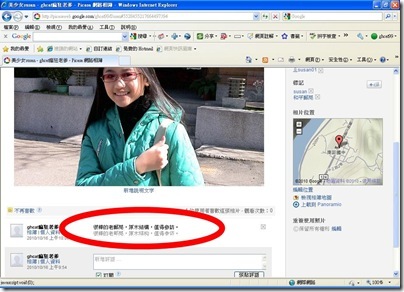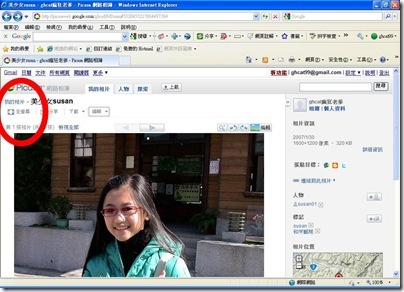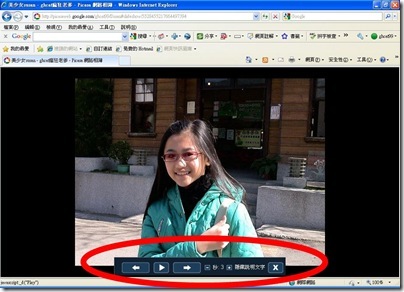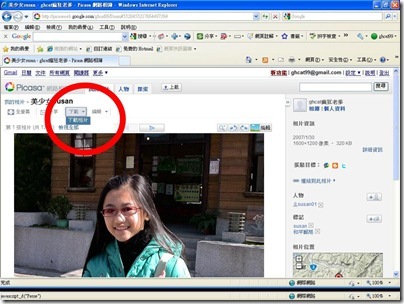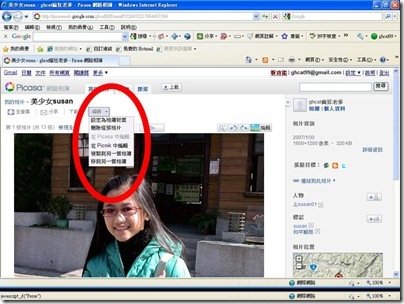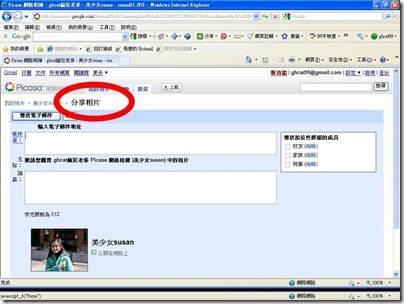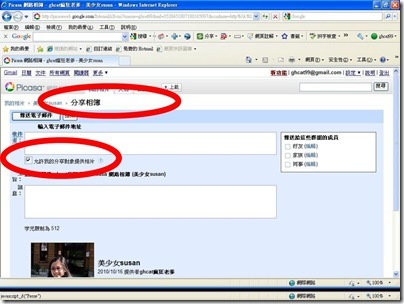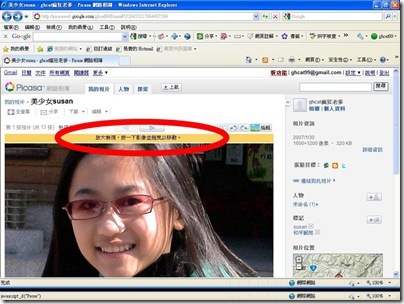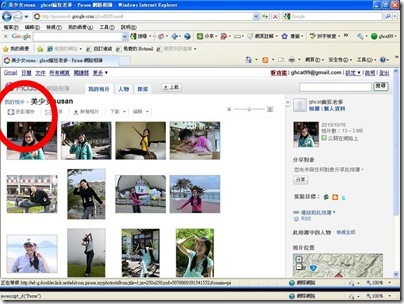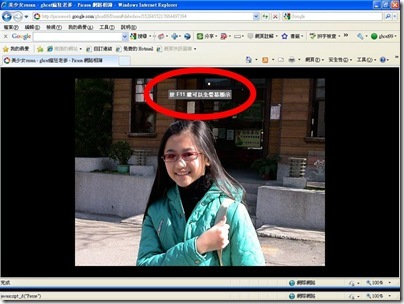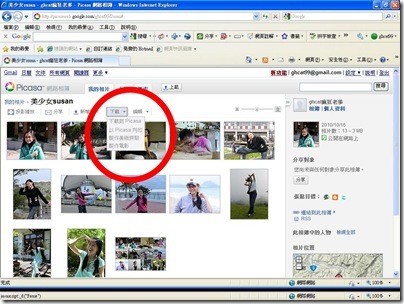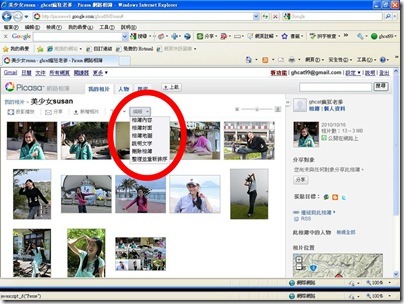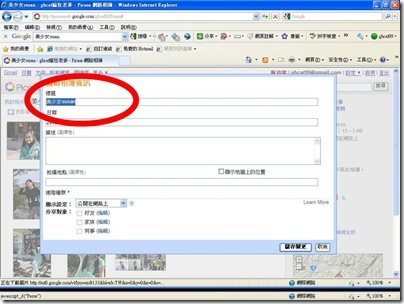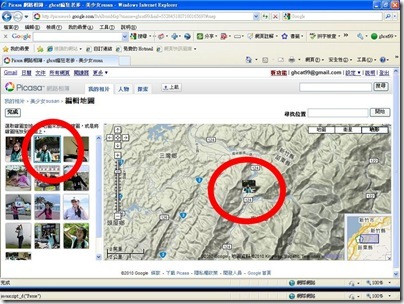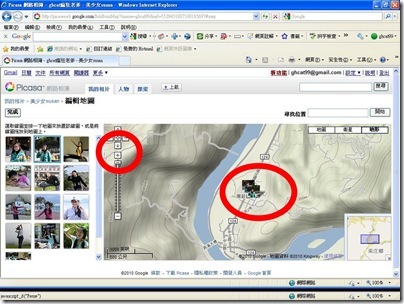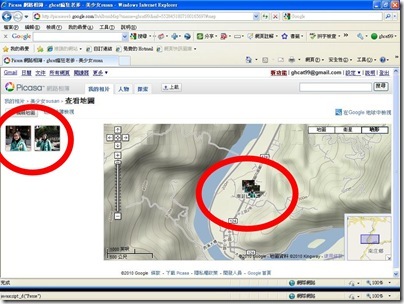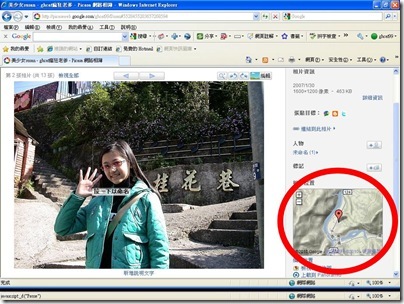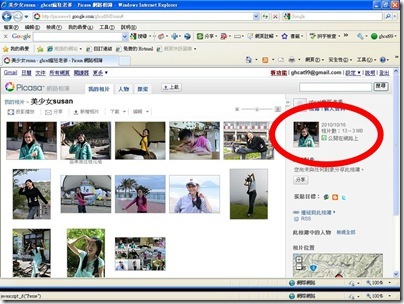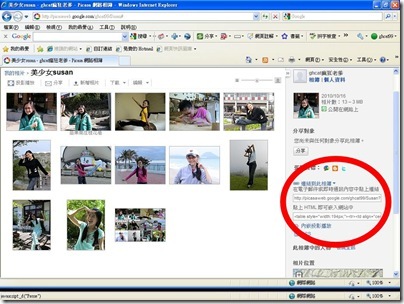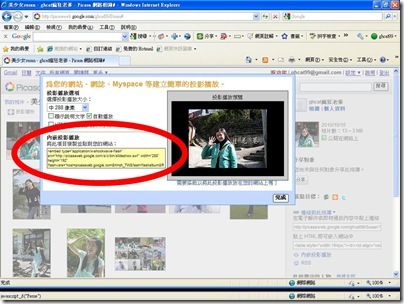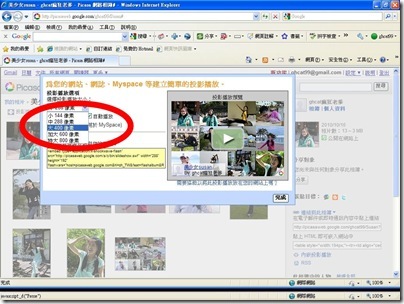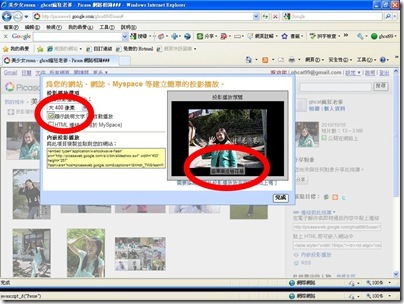相片上載後可進行各種編輯
登入 Picasa 相簿後呈現自己的相簿
[@more@]點選相簿可瀏覽,並可進行各式編輯
點選照片進入,可在下方編輯該相片的說明
輸入說明可呈現在照片下方,播放投影片時會秀出來
可對人物頭部進行編輯 (方便自己記住朋友的訊息)
輸入人物名稱
還可以輸入電子郵件
人物的說明會出現在右側
在相簿頁面"人物"的部份會出現已編輯過的人物 (以後要寄信給他就很方便)
還可以編輯標記
標記間以空白區隔,新增後會出現多個標記,方便日後搜尋
還可以編輯位置,也就是拍攝的景點地圖
可用輸入搜尋或移動記號定位,完成後照片就會出現地圖
看照片的人可以按地圖上的 + – 放大縮小
可以點選下面的"喜歡"
或是編輯"評語"
如果輸入中文,評語會自動出現正體跟簡體兩種字型
全螢幕是以投影片的方式播放
可以整本播放,也可以按暫停一張一張看,還可以調整時間、是否出現說明文字等
按 F11 可以全螢幕
如果該相簿開放下載,則可以下載原始大小檔案
自己的相片可以進行線上編輯 (另外一篇文章介紹)
相簿的編輯跟相片編輯很像,相簿可以透過分享直接用 mail 通知朋友
分享時還可以讓朋友上載相片 (有興趣自行研究,不再說明)
按放大鏡並使用滑鼠可以檢視大圖
整本相簿可以投影播放 (跟相片播放其實是相同的,差別在此處會自動播)
按 F11 可以全螢幕播放
如果有安裝 Picasa 軟體,可以整本下載
相簿也有很多東西可以編輯
相簿名稱可以重新命名
可以重新設定封面(用點選)
可以設定拍照地點的 Google 地圖,先點圖,再點地圖就會貼上,貼上後再細部移動
地圖可以放大縮小,把照片調到最正確的位置 (不想貼到地圖上的在左邊照片上按右鍵移除,或點地圖上照片出現片及說明上移除亦可)
查看地圖可以知道多少張照片已經編輯地圖
進入照片時一樣可看到地圖
進入相簿右方會顯示封面
"連結到此相簿"有相簿網址,可以即時通給好友,有網站的人可以崁入相簿網址
也可以設定成投影播放
投影播放可以設定照片大小 (右邊圖上按播放鍵可以預覽)
以及要不要顯示說明 (建議用400像素並且有說明文字比較好)